Rip DVD til MP4 (H.264/HEVC) og andre populære formater med original kvalitet
Låsning af film til hjemmevisning: Sådan ripper du 3D Blu-ray
Mange filmfans leder efter måder at rippe 3D Blu-ray-samlinger til digitale formater for nemmere afspilning på moderne enheder. Det er trods alt normalt besværligt at bruge specifik hardware, såsom 3D Blu-ray-afspillere og kompatible tv'er eller skærme. Ved at rippe 3D Blu-rays til formater som SBS MKV kan du nyde 3D-film i høj kvalitet på et VR-headset, pc eller projektor. Dette indlæg vil introducere de bedste værktøjer og metoder til at rippe og gemme dine 3D Blu-ray-film.
Vejledningsliste
Hvad er det særlige ved 3D Blu-ray-diske? Den problemfri måde at rippe 3D Blu-ray til SBS MKV Sådan ripper du 3D Blu-ray-film med MakeMKV Sådan ripper du 3D Blu-ray gratis ved hjælp af HandrakeHvad er det særlige ved 3D Blu-ray-diske?
3D Blu-ray-diske tilbyder en fordybende seeroplevelse, der forbedrer dybden og realismen i film. I modsætning til almindelige Blu-ray-diske, der kun understøtter 2D-afspilning, gemmer 3D Blu-ray-diske billeder fra venstre og højre øje separat, hvilket muliggør en stereoskopisk 3D-effekt, når de vises med en kompatibel skærm og briller. Dette skaber en mere realistisk og engagerende visuel oplevelse, hvilket gør dem populære blandt hjemmebiografentusiaster.

På grund af hardwarebegrænsninger og den gradvise nedgang i 3D-tv-produktion søger mange brugere måder at konvertere 3D Blu-ray-film til digitale formater, såsom SBS MKV, så de kan afspilles på forskellige enheder, såsom VR-headset, pc'er eller projektorer. Ripping af 3D Blu-ray sikrer langsigtet tilgængelighed uden behov for fysiske diske eller dedikerede afspillere. I de følgende afsnit vil dette indlæg udforske de bedste værktøjer og metoder til at konvertere og nyde 3D Blu-ray-film i et mere fleksibelt digitalt format.

Den problemfri måde at rippe 3D Blu-ray til SBS MKV
Det er vigtigt at opretholde høj kvalitet og 3D-effekter, når man ripper 3D Blu-ray-film. 4Easysoft DVD Ripper er et af de bedste værktøjer til at konvertere 3D Blu-ray-diske til SBS (Side-by-Side) MKV-format, hvilket gør det perfekt kompatibelt med en bred vifte af enheder. I modsætning til andre værktøjer, der kæmper med kryptering og tab af 3D-dybde, sikrer 4Easysoft DVD Ripper en problemfri, tabsfri konvertering, samtidig med at de originale 3D-effekter bevares.
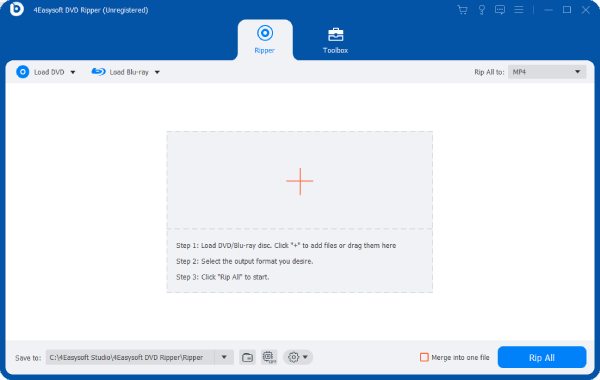
En af de største fordele ved 4Easysoft DVD Ripper er dens evne til at omgå Blu-ray-kopibeskyttelse, så du nemt kan rippe hjemmelavede og kommercielle 3D Blu-ray-diske. Den tilbyder også brugerdefinerede indstillinger, der gør det muligt for brugerne at beholde alt indhold, inklusive titler, undertekster osv. 4Easysoft DVD Ripper leverer en enkel, pålidelig og højkvalitetsløsning til... Brænd 3D Blu-ray-diske på både Windows 10 og Mac.

Behold de originale effekter fra dine 3D Blu-ray-samlinger.
Rip 3D Blu-ray-indhold til MKV-formater med undertekster.
Opret sikkerhedskopier for at gemme alt indholdet fra 3D Blu-ray.
Batchkopier filer fra din 3D Blu-ray til en computer.
100% Sikker
100% Sikker
Trin 1Start 4Easysoft DVD Ripper, og klik på knappen “Indlæs Blu-ray” for at læse 3D Blu-ray-indholdet.

Trin 2Klik på knappen "Rip alle", og klik på knappen "MKV" under fanen "Video".
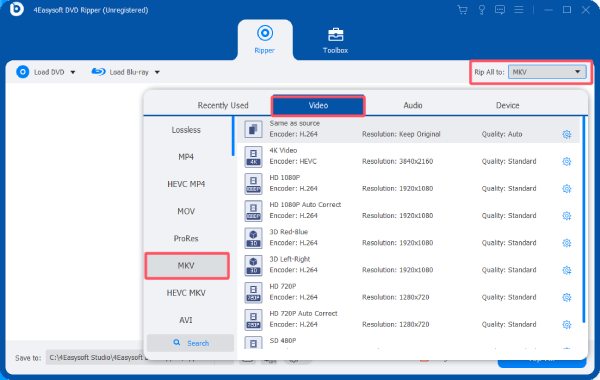
Trin 3Klik til sidst på knappen "Rip alle" for at rippe 3D Blu-ray-filer til din computer til afspilning.
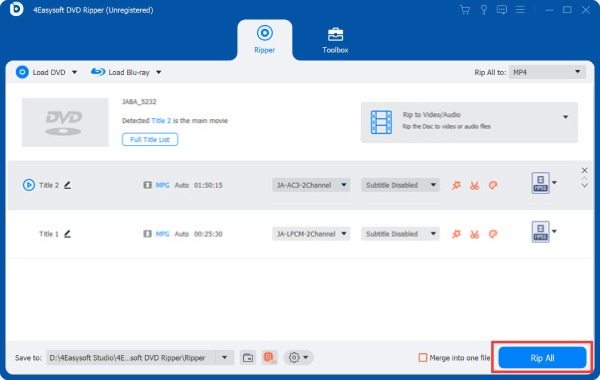
Sådan ripper du 3D Blu-ray-film med MakeMKV
LavMKV, et program som ImgBurn, er populær til at rippe 3D Blu-ray-film til digitale formater, hvilket bevarer den originale video- og lydkvalitet. Det er meget brugt på grund af dets enkelhed og effektivitet, hvilket giver brugerne mulighed for at konvertere Blu-ray-diske til MKV-filer uden komplicerede indstillinger. En af dens største fordele er, at det bevarer alle 3D-effekter, hvilket gør det til et godt valg til at se 3D-film på kompatible medieafspillere og VR-headset.
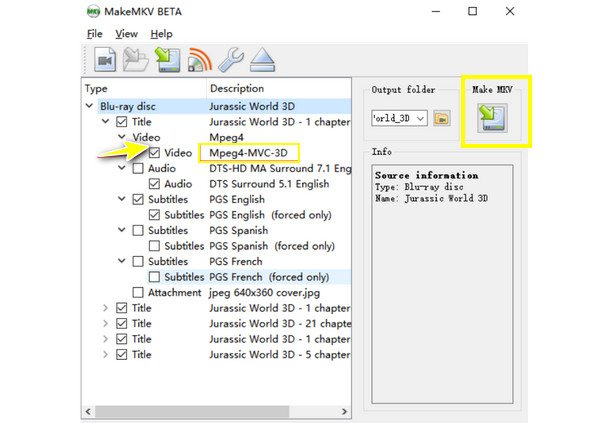
MakeMKV har dog nogle begrænsninger. Det kan kun konvertere Blu-ray til MKV-format, hvilket betyder, at du muligvis har brug for et andet værktøj til at komprimere eller konvertere filen til andre formater, såsom MP4 eller AVI. Derudover tilbyder det ikke indbyggede redigeringsværktøjer. Trods disse mangler er MakeMKV stadig et solidt valg til at rippe 3D Blu-ray-film, især for dem, der ønsker at bevare den fulde 3D-dybde og video i høj kvalitet uden komprimering.
Trin 1Placer 3D Blu-ray-disken i dit drev. Åbn MakeMKV for at scanne disken. Programmet viser derefter en liste over tilgængelige diske.
Trin 2Når 3D Blu-ray-disken er indlæst, skal du vælge den del, du vil rippe. Sørg for, at 3D-informationen bevares under processen.
Trin 3Under fanen "Outputmappe" skal du vælge stien til at gemme den rippede MKV-fil. Klik til sidst på knappen "Opret MKV" for at starte ripningsprocessen.
Sådan ripper du 3D Blu-ray gratis ved hjælp af håndbremsen
HandBrake er et velkendt gratis og open source DVD-ripper der giver brugerne mulighed for at rippe 3D Blu-ray-diske og konvertere dem til bredt understøttede formater til afspilning på almindelige medieenheder. Ved at bruge Handbrake til at rippe din 3D Blu-ray til MKV-format kan du afspille dine Blu-ray-film hvor som helst med originale undertekster.
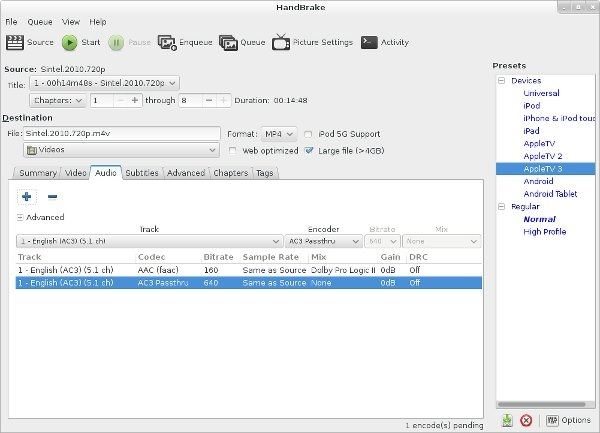
HandBrake har dog nogle begrænsninger, når det kommer til at rippe 3D Blu-ray-film. For eksempel understøtter den ikke beskyttede Blu-ray-diske, hvilket betyder, at du skal bruge tredjepartssoftware til at fjerne krypteringen, før du bruger HandBrake. Derudover bevarer HandBrake ikke 3D-effekten, da den konverterer videoen til et standard 2D-format. Dette gør den mindre ideel for brugere, der ønsker at bevare 3D-oplevelsen.
Trin 1Start Handbrake, og indsæt 3D Blu-ray-disken. Klik på knappen “Source Selection” for at indlæse disken.

Trin 2Klik på knappen "Forudindstillinger" for at vælge "MKV" som outputformat til at rippe 3D Blu-ray.
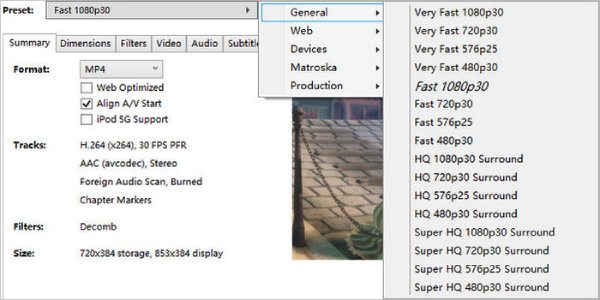
Trin 3Klik til sidst for at vælge destinationsmappen for at gemme de rippede 3D Blu-ray-filer.
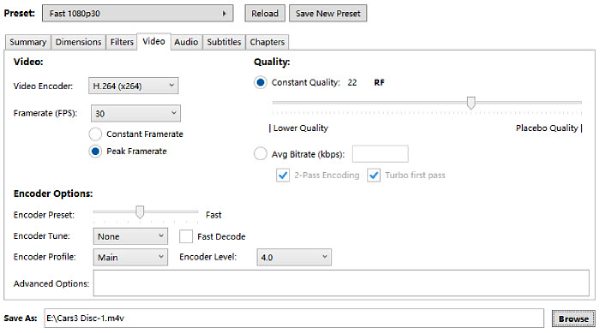
Konklusion
Ripping af 3D Blu-ray-film giver dig mulighed for at nyde dine yndlingsfilm på en række forskellige enheder uden behov for en Blu-ray-afspiller. Uanset om du vil bevare 3D-effekten eller konvertere videoen til et mere tilgængeligt format, findes der flere værktøjer, der kan opfylde dine behov. Hvis du vil bevare den originale 3D-effekt og have undertekster vist normalt, når du ripper din 3D Blu-ray-samling, skal du downloade 4Easysoft DVD Ripper nu!
100% Sikker
100% Sikker



